最近忙答辩,想用一种特别的方式去做幻灯片,受老师的指导,打算使用jupyter制作。这种方式做出来的幻灯片效果还不错,看着挺专业,但我们使用jupyter完成后,需要将后缀为.ipynb文件转换成.html文件才能展示出效果,下面以windows为例来介绍一下制作的具体过程:
- 打开命令行终端,运行jupyter notebook(安装jupyter notebook的过程就不介绍了)。
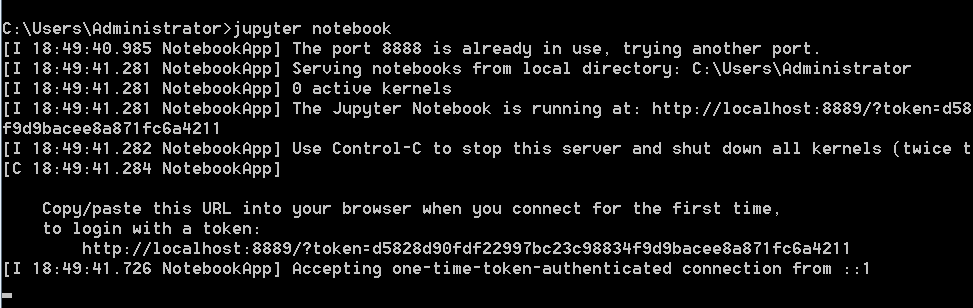
- 在制作slides时,首先在view中,将视图切换到Slidesshow
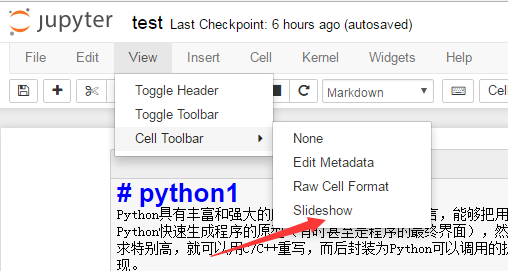
- 在要编辑的文本行中,slice type中选择slice或sub-slice。若选择slice,slice之间是左右切换,每个slice和sub-slice相当于一张幻灯片。同一个slice和它的菜单sub-slice之间是上下切换。








 本文介绍了如何使用Jupyter Notebook制作幻灯片。通过切换视图到Slide模式,利用Markdown语法,可以方便地创建专业级别的幻灯片。完成后的.ipynb文件需转换成.html,通过命令行工具实现这一过程。
本文介绍了如何使用Jupyter Notebook制作幻灯片。通过切换视图到Slide模式,利用Markdown语法,可以方便地创建专业级别的幻灯片。完成后的.ipynb文件需转换成.html,通过命令行工具实现这一过程。

 最低0.47元/天 解锁文章
最低0.47元/天 解锁文章
















 1244
1244

 被折叠的 条评论
为什么被折叠?
被折叠的 条评论
为什么被折叠?








